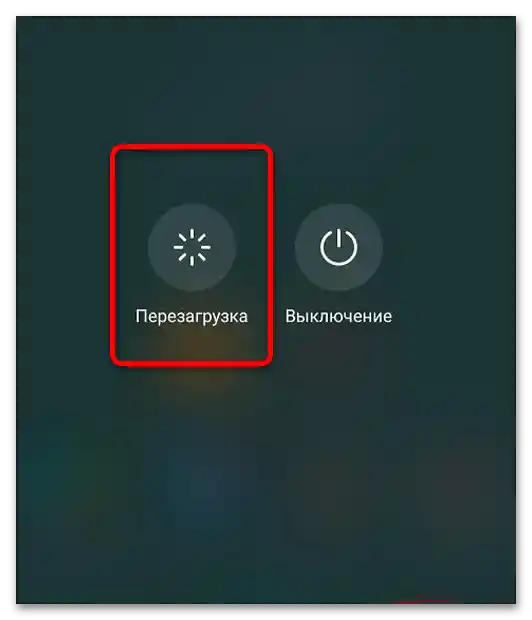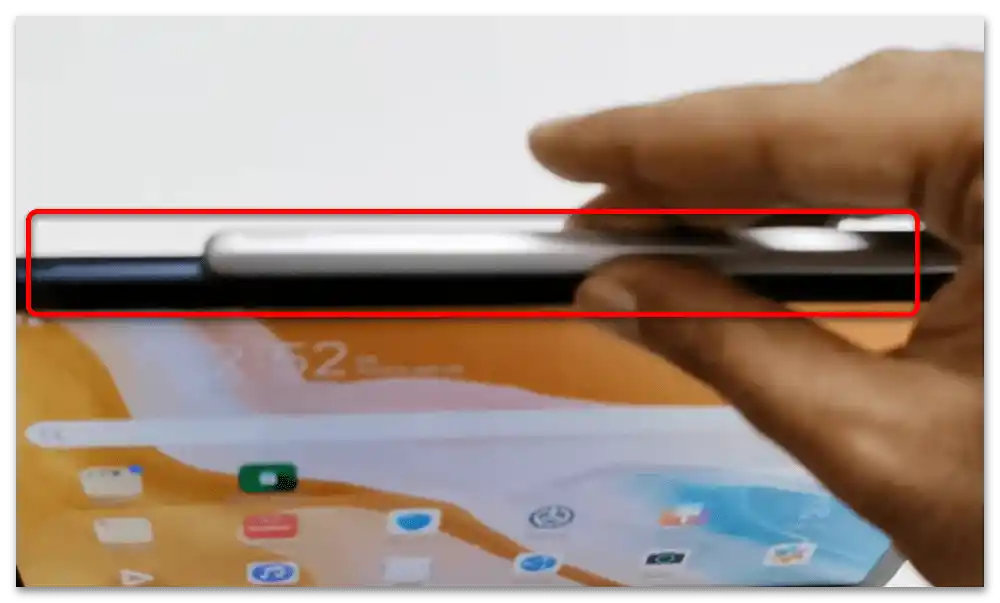Sadržaj:
Važne informacije
Tableti kompanije Huawei su dizajnirani isključivo za rad sa originalnim dodacima, M-Pen, M-Pen lite i M-Pencil, tako da slična rešenja drugih proizvođača (na primer, Samsung) neće raditi sa njima. Takođe, treba imati na umu da se ova sredstva unosa podržavaju samo od strane nekih uređaja, a to su:
| Stilus | Podrška uređajem |
|---|---|
| M-Pen | MediaPad M2 10.0, MediaPad M5 Pro |
| M-Pen Lite | MediaPad M5 lite 10.1, MediaPad M6 10.8 |
| M-Pencil | MatePad, MatePad Pro |
Sa uređajima koji nisu na ovom spisku rade isključivo pasivni stilusi, koji imituju prst, i pokušaji povezivanja sa njima neće doneti rezultate.
Opcija 1: M-Pencil i M-Pen
Ovi stilusi su namenjeni za rad sa tabletima iz serije MatePad (M-Pen) i nekim MediaPad (pomenutim iznad), i ne odgovaraju drugim uređajima osim navedenih. Aksesoar se povezuje na sledeći način:
- Na MatePad Pro, prislonite stilus na bočnu ivicu tableta sa dugmadi za jačinu zvuka.
![Kako povezati stilus sa tabletom Huawei-1]()
Na ekranu bi trebalo da se pojavi poruka u kojoj treba pritisnuti "Poveži" ("Connect").
- Za obični MatePad, procedura se malo razlikuje. Prvo uključite Bluetooth na tabletu. Zatim povežite stilus na punjenje – to je potrebno za prelazak u režim uparivanja.После izvođenja ove procedure na ekranu bi trebalo da se pojavi ista poruka kao i na Pro verziji.
- Povezivanje M-Pen se vrši po praktično istom algoritmu kao i povezivanje stylusa sa MatePad-om: jednostavno aktivirajte Bluetooth i pritisnite dugme na uređaju za pisanje da biste dobili zahtev za uparivanje.
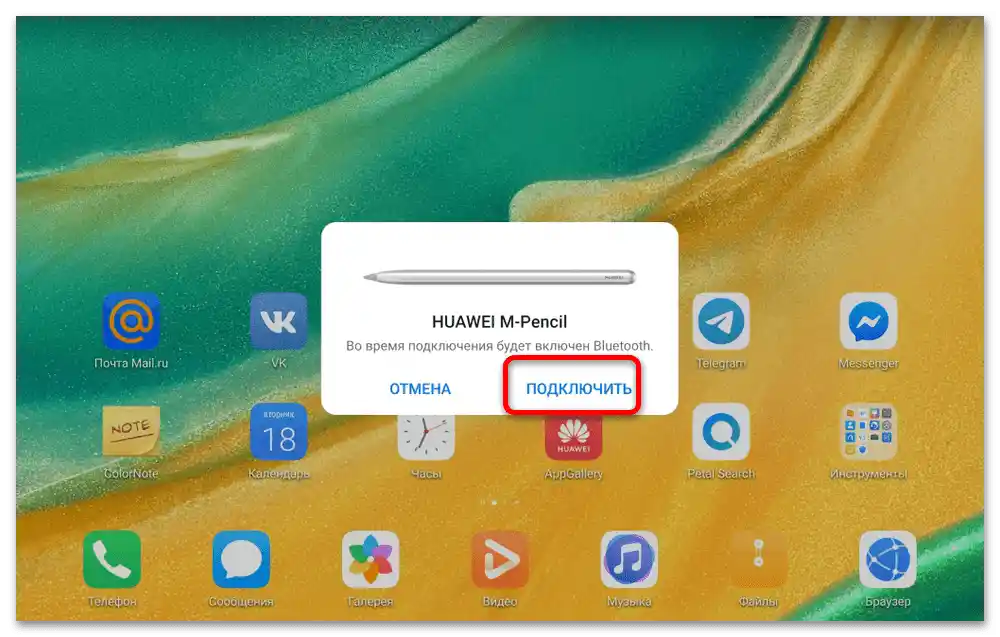
Opcija 2: M-Pen lite
Stylus M-Pen lite predstavlja malo drugačiju verziju specijalizovanog uređaja za pisanje i crtanje na tabletu, pa se i procedura uparivanja razlikuje od naprednijih uređaja.
Prvo što treba znati – M-Pen lite nema ugrađenu bateriju i radi na bateriji tipa AAAA. Ova baterija dolazi u paketu sa uređajem, ali je izolovana radi uštede energije. Zato pre početka korišćenja uklonite izolaciju: odvrnite čep i uklonite crveni plastični element između negativnog kontakta baterije i opruge u čepu, zatim zavrnite čep do kraja.
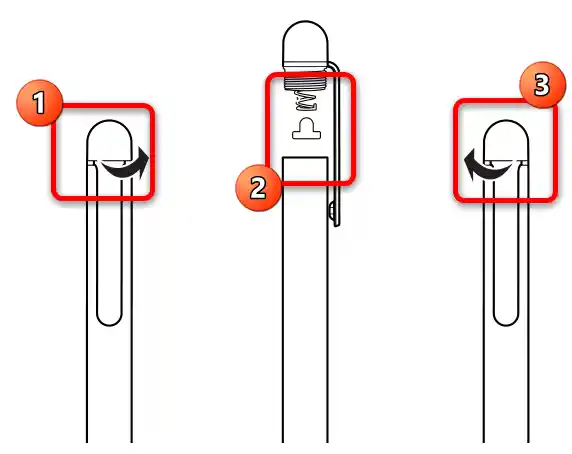
Kao takvo, povezivanje nije potrebno: nakon napajanja uređaj je već spreman za rad kao običan kapacitivni stylus. Zbog nedostatka kontrola na samom kućištu dodatka, nije potrebno dodatno softversko rešenje, kao ni podešavanja u samom firmveru.
Rešavanje mogućih problema sa povezivanjem
Ponekad, čak i kada se prate sve instrukcije, sistem ne želi da radi sa dodatkom. Razmotrićemo kako da otklonimo slične greške.
- Prvo se uverite da je stylus napajan: stavite uređaj na punjenje i sačekajte najmanje 1 sat (M-Pen i M-Pencil) ili zamenite bateriju (M-Pen lite).
- Ako je dodatak sigurno napunjen, pokušajte da restartujete ciljni tablet – možda ste se susreli sa jedinstvenim bagom koji se može otkloniti ponovnim pokretanjem. Pritisnite dugme za napajanje i držite oko 10 sekundi dok se ne pojavi meni, u kojem tapnite "Restartuj".
- Ako ni punjenje ni restart ne pomažu, verovatno ste se susreli sa hardverskim kvarom. U tom slučaju, najrazumnije je zameniti dodatak, jer se stylusi teško popravljaju.